Πώς να προσθέσετε μια ψηφιακή υπογραφή στο Excel;
Όταν στέλνετε ένα φύλλο εργασίας σε άλλους, ίσως θελήσετε να προσθέσετε ή να εισαγάγετε τη δική σας ψηφιακή υπογραφή σε αυτό για να δείξετε κάποιες πληροφορίες για εσάς ή την εταιρεία σας. Τώρα, σας λέω πώς να προσθέσετε μια ψηφιακή υπογραφή σε ένα φύλλο εργασίας.
Προσθέστε μια ψηφιακή υπογραφή σε ένα φύλλο εργασίας
 Προσθέστε μια ψηφιακή υπογραφή σε ένα φύλλο εργασίας
Προσθέστε μια ψηφιακή υπογραφή σε ένα φύλλο εργασίας
Πριν προσθέσετε την υπογραφή στο φύλλο εργασίας, πρέπει να ανεβάσετε τη δική σας εικόνα υπογραφής στον υπολογιστή σας. Στη συνέχεια, μπορείτε να ακολουθήσετε τα παρακάτω βήματα για να προσθέσετε την ψηφιακή υπογραφή στο Excel.
1. Ανοίξτε το φύλλο εργασίας που θέλετε να προσθέσετε ψηφιακή υπογραφή και βεβαιωθείτε ότι όλα τα δεδομένα δεν θα αλλάξουν πια.
2. Στη συνέχεια, τοποθετήστε τον κέρσορα σε ένα κενό κελί που βρίσκεται κοντά στην τοποθεσία στην οποία θέλετε να προσθέσετε την ψηφιακή υπογραφή.
3. κλικ Κύριο θέμα > Γραμμή υπογραφής > Γραμμή υπογραφής Microsoft Office στην κορδέλα. Δείτε το στιγμιότυπο οθόνης:
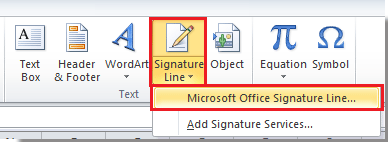
Στο Excel 2007 και 2010, θα εμφανιστεί ένα παράθυρο διαλόγου προειδοποίησης αφού κάνετε κλικ Γραμμή υπογραφής Microsoft Office. Απλώς ελέγξτε την επιλογή του Να μην εμφανιστεί ξανά αυτό το μήνυμα, Και κάντε κλικ στο OK κουμπί για να προχωρήσετε.
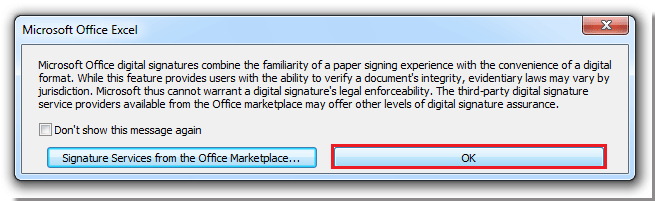
4. Τότε α Ρύθμιση υπογραφής εμφανίζεται ο διάλογος και κάντε τα εξής:
Πληκτρολογήστε το όνομά σας στο Προτεινόμενη υπογραφή πλαίσιο κειμένου;
Πληκτρολογήστε τον τίτλο σας στο Προτεινόμενος τίτλος υπογράφοντος πλαίσιο κειμένου;
Πληκτρολογήστε τη διεύθυνση email σας Προτεινόμενη διεύθυνση ηλεκτρονικού ταχυδρομείου του υπογράφοντος πλαίσιο κειμένου;
Έλεγξε το Επιτρέψτε στον υπογράφοντα να προσθέσει σχόλιο στοΣημάδιδιάλογος πλαίσιο εάν θέλετε να προσθέσετε σχόλια στην υπογραφή σας.
Έλεγχος Εμφάνιση ημερομηνίας υπογραφής στη γραμμή υπογραφής αν θέλετε να δείξετε την ημερομηνία που κάνετε την υπογραφή. Δείτε το στιγμιότυπο οθόνης:
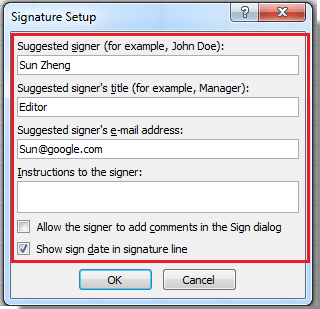
5. κλικ OK για να κλείσετε το Ρύθμιση υπογραφής κουτί διαλόγου. Στη συνέχεια, μπορείτε να δείτε ότι το Excel προσθέτει ένα γραφικό αντικείμενο γραμμής υπογραφής κοντά στο κελί στο οποίο τοποθετείτε τον κέρσορα στο βήμα 2 με ένα μεγάλο X που περιέχει το όνομα και τον τίτλο σας. Δείτε το στιγμιότυπο οθόνης:
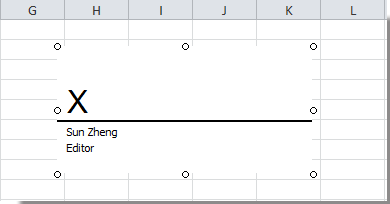
6. Κάντε διπλό κλικ στο γραφικό αντικείμενο γραμμής υπογραφής και ανοίγει a Αποκτήστε ένα ψηφιακό αναγνωριστικό διαλόγου, μπορείτε να επιλέξετε τον τύπο ταυτότητας που θέλετε, εδώ ελέγχω Δημιουργήστε τη δική σας ψηφιακή ταυτότητα. Δείτε το στιγμιότυπο οθόνης:
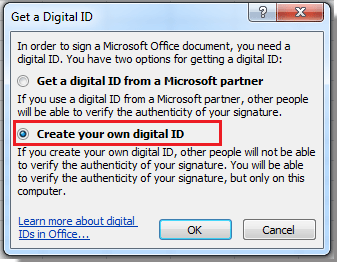
Σημείωση: Στο Excel 2013, δεν μπορείτε να δημιουργήσετε το δικό σας ψηφιακό αναγνωριστικό. Ο μόνος τρόπος για εσάς είναι να κάνετε κλικ στο κουμπί Ναι στο Αποκτήστε ένα ψηφιακό αναγνωριστικό διαλόγου και, στη συνέχεια, αγοράστε ή κατεβάστε ένα ψηφιακό αναγνωριστικό Διαφορετικά, κάντε κλικ στο Οχι κουμπί για έξοδο. Δείτε το στιγμιότυπο οθόνης παρακάτω:

7. κλικ OKκαι, στη συνέχεια, πληκτρολογήστε τις δικές σας πληροφορίες στα πλαίσια κειμένου στο Δημιουργήστε ένα ψηφιακό αναγνωριστικό διαλόγου και κάντε κλικ Δημιουργία. Δείτε το στιγμιότυπο οθόνης:
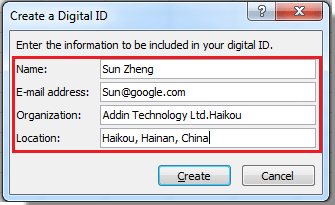
8. Στο Σημάδι κάντε κλικ στο πλαίσιο διαλόγου Επιλέξτε Εικόνα για να επιλέξετε τη δική σας εικόνα υπογραφής και να την ανεβάσετε. Δείτε στιγμιότυπα οθόνης:
 |
 |
 |
9. κλικ Σημάδι για να κλείσετε το διάλογο. Τώρα μπορείτε να δείτε ότι η δική σας υπογραφή έχει προστεθεί στο φύλλο εργασίας.
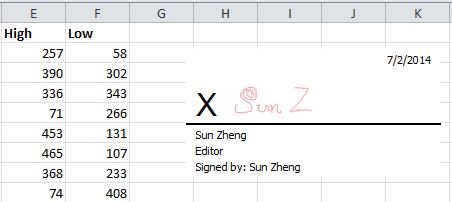
Note: Μετά την προσθήκη της υπογραφής, δεν μπορείτε πλέον να επεξεργαστείτε τα δεδομένα, διαφορετικά η υπογραφή θα καταργηθεί.
Τα καλύτερα εργαλεία παραγωγικότητας γραφείου
Αυξήστε τις δεξιότητές σας στο Excel με τα Kutools για Excel και απολαύστε την αποτελεσματικότητα όπως ποτέ πριν. Το Kutools για Excel προσφέρει πάνω από 300 προηγμένες δυνατότητες για την ενίσχυση της παραγωγικότητας και την εξοικονόμηση χρόνου. Κάντε κλικ εδώ για να αποκτήσετε τη δυνατότητα που χρειάζεστε περισσότερο...

Το Office Tab φέρνει τη διεπαφή με καρτέλες στο Office και κάνει την εργασία σας πολύ πιο εύκολη
- Ενεργοποίηση επεξεργασίας και ανάγνωσης καρτελών σε Word, Excel, PowerPoint, Publisher, Access, Visio και Project.
- Ανοίξτε και δημιουργήστε πολλά έγγραφα σε νέες καρτέλες του ίδιου παραθύρου και όχι σε νέα παράθυρα.
- Αυξάνει την παραγωγικότητά σας κατά 50% και μειώνει εκατοντάδες κλικ του ποντικιού για εσάς κάθε μέρα!

